阿里云服务器 #
云服务器配置 #
- 登录 阿里云官网,进入产品菜单页,选择云服务器点击进入购买。根据自己业务需求,选择选择付费方式、地区、配置、操作系统等。

- 选择操作系统,设置需要的内存。
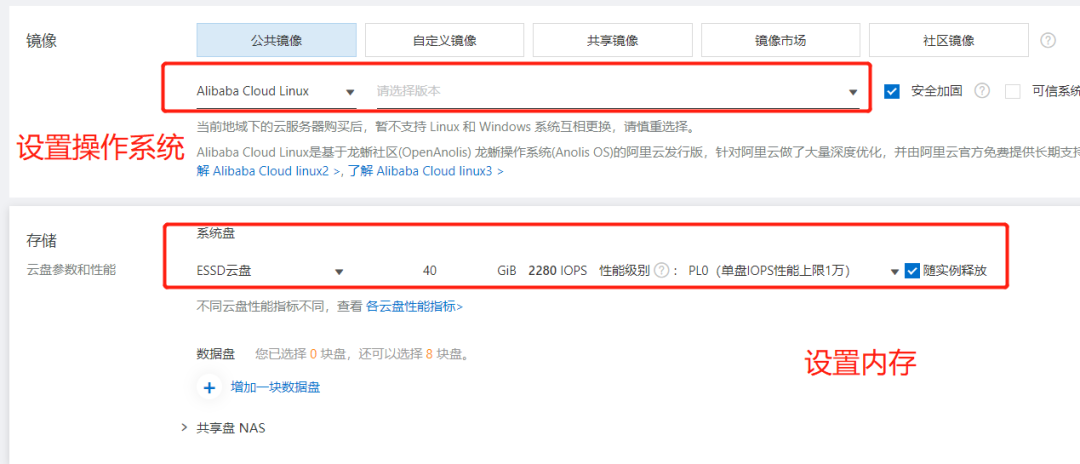
- 选择好相应配置后,设置登陆密码提交订单。
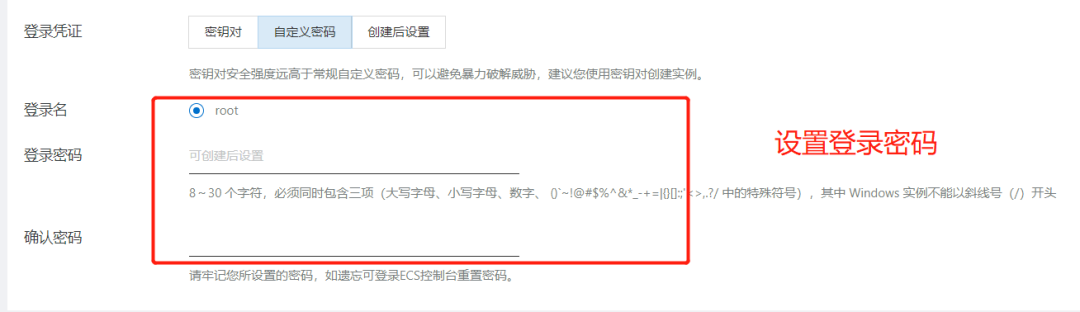
- 回到管理平台,菜单栏“实例”中就可以查看已购买的云服务器,列表列可查看其对应IP地址。
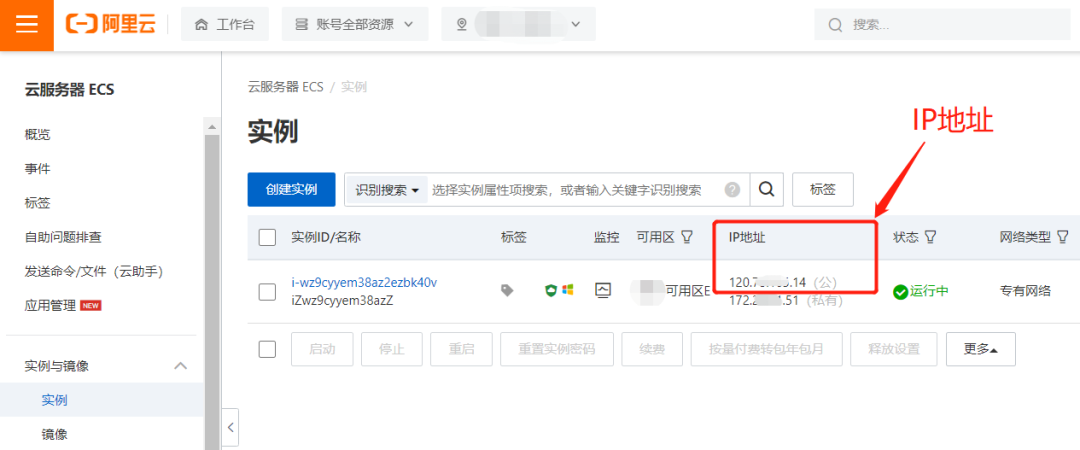
以上后续搭配VMMask进行配置环节中所需要的IP地址、端口号(默认为“22”)、账号名及密码就都获悉了。
操作系统的选择中大部分都是Linux,这种情况下直接在VMMask进行配置即可;但如果您选择了window系统,则需先追加OpenSSH设置,再进入VMMask中配置链接。
配置导入 #
启动VMMask客户端,点击创建配置,代理选项中选择SSH,录入IP地址、端口号、账号及密码或密钥即可,其他高级配置自行管理,点击测试启动浏览器。
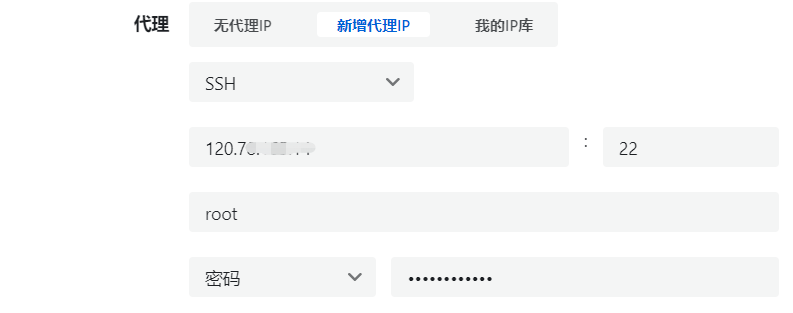
批量导入 #
启动VMMask客户端,点击创建-批量导入,下载excel模板并打开,代理类型列的每一行选择SSH,然后填写每一条配置对应的IP地址、端口、账号及密码,最后删除“温馨提示行”保存文件。再次点击批量导入,选择文件,直接将填写好的文件导入即可。
特殊说明-window系统 #
购买的云服务器选择的系统是window的话,需额外安装设置OpenSSH,操作教程如下:
-
在阿里云vps中下载OpenSSH安装包,下载链接参考:https://github.com/PowerShell/Win32-OpenSSH/releases
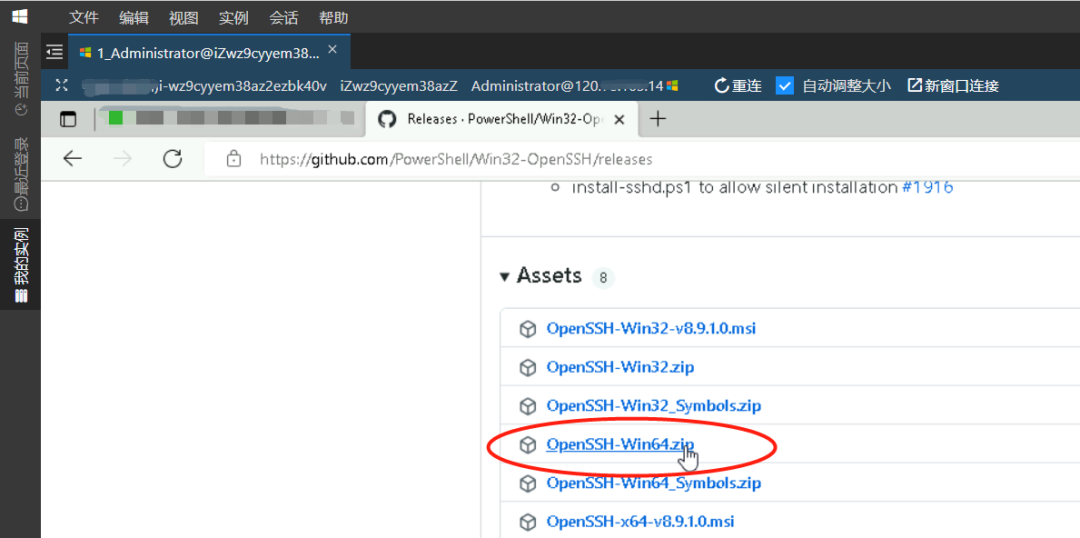
-
下载的安装包解压到C盘Program Files目录下,进入解压目录,打开Powershell窗口
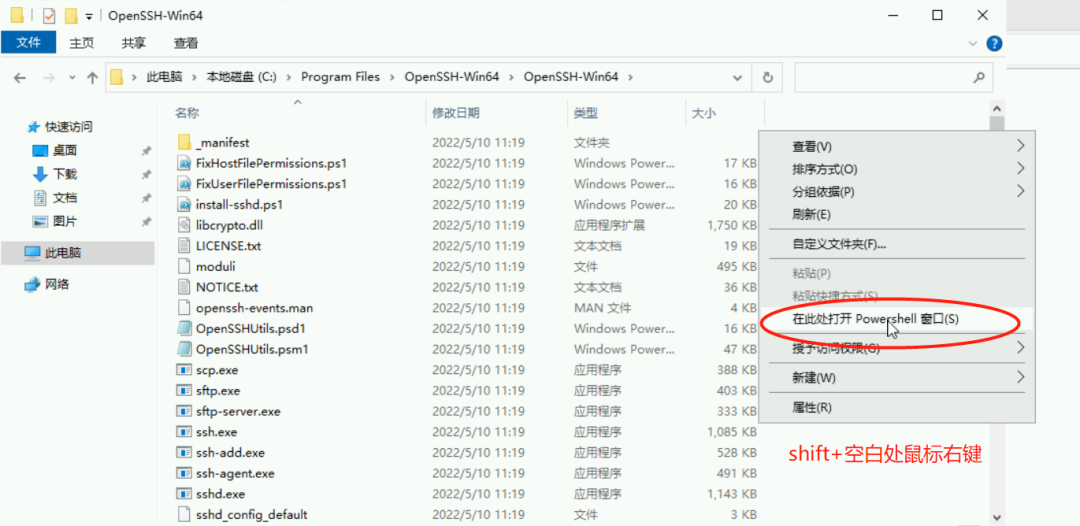
- 执行安装命令:
powershell.exe -ExecutionPolicy Bypass -File install-sshd.ps1
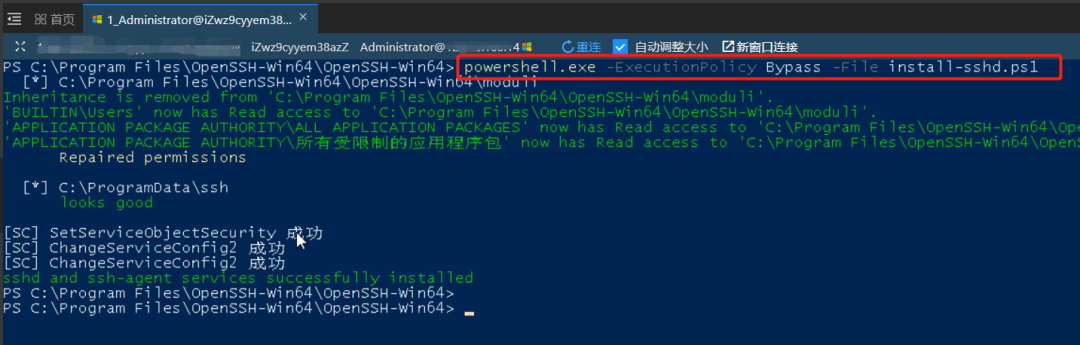
- 打开 sshd.exe 的防火墙以允许入站 SSH 连接,执行命令:
New-NetFirewallRule -Name sshd -DisplayName 'OpenSSH Server (sshd)' -Enabled True -Direction Inbound -Protocol TCP -Action Allow -LocalPort 22
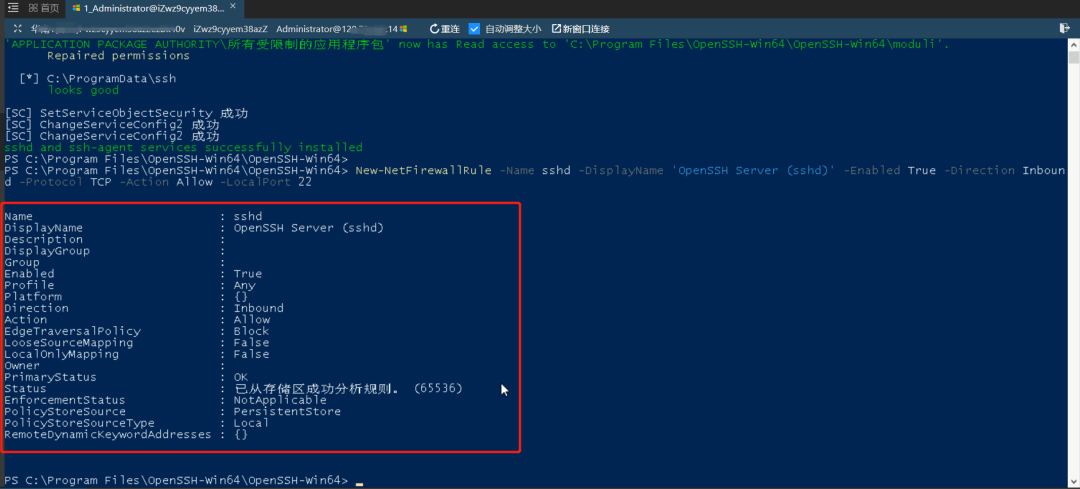
- 执行命令:
net start sshd #启动服务;
Set-Service sshd -StartupType Automatic #将sshd服务设置为自动启动
如此就成功配置window系统OpenSSH服务,可回到VMMask进行SSH配置连接。
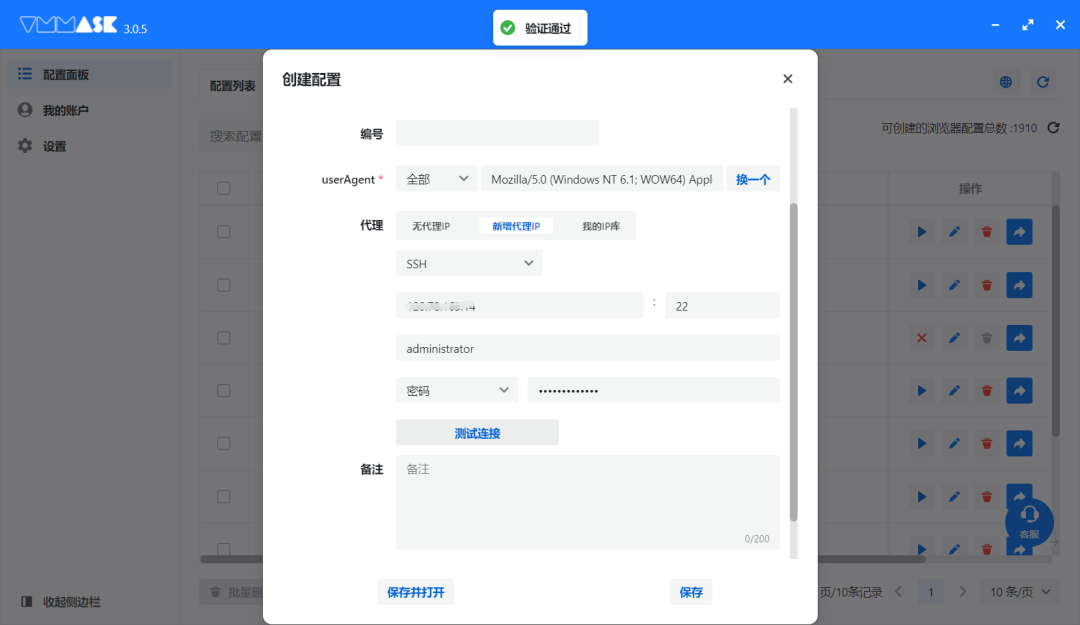
以上就是我们为各位整理的阿里云服务器搭配SSH配置的使用教程……
